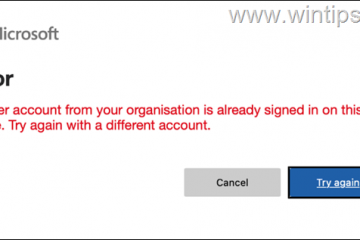USB-till-HDMI-adaptern tar videodata från USB-porten på den bärbara datorn och konverterar den till HDMI (High-Definition Multimedia Interface)-kompatibel videodata. När detta är gjort skickar HDMI-sidan av USB-till-HDMI-adaptern data till en visningsenhet, till exempel en bildskärm, med en HDMI-kabel.
Ganska enkelt eller hur? Men du måste ta hänsyn till några saker när du använder adaptern. Det vill säga inklusive USB-portens version, typ och, i vissa fall, även drivrutinen. När du väl har anslutit allt finns det fortfarande några saker du behöver göra innan du får önskad videoutgång.
Saker du behöver veta
Innan vi börjar använda USB-till-HDMI-adapter, samla in följande resurser:
 HDMI-kabel USB-till-HDMI-adapterdrivrutin
HDMI-kabel USB-till-HDMI-adapterdrivrutin
Om du använder en USB C till HDMI-adapter måste du se till att USB C-porten på din bärbara dator stöder videodataöverföring. Alla USB C-portar stöder inte videodataöverföring. Du kan kontrollera USB C-porten på din bärbara dator för att se om den stöder videodataöverföring.

 och DisplayPort
och DisplayPort 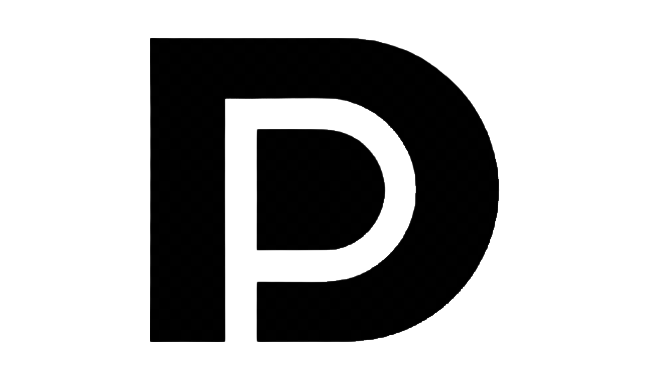
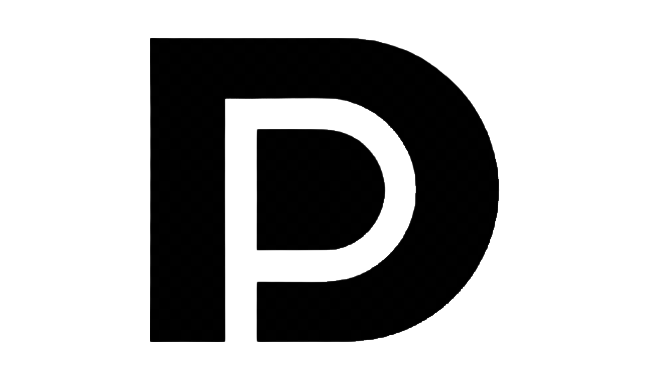 stöder inte videodata överföra.
stöder inte videodata överföra.
Detsamma är inte fallet för USB typ A. Om du har en USB A till HDMI-adapter kan du ansluta den till valfri USB-port på din bärbara dator för att få önskad utgång. Men vi rekommenderar inte att du använder USB typ A av version lägre än 3.0, eftersom dess dataöverföringshastighet är låg för videodataöverföring.
HD-video kräver en minsta överföringshastighet på 750 Mbps. Det är därför vi ignorerar USB-versioner lägre än 3.0. USB 3.0 stöder överföringshastigheter på upp till 4,8 Gbps vilket är perfekt för videodata i full-HD.
Därför rekommenderar vi att du ansluter USB A-till-HDMI-adaptern till USB 3.0-porten på din bärbara dator om du vill ha en jämn utgång på skärmen.
För det mesta är USB 3.0-portar vanligtvis färgade. Om din dator inte har några färgade USB-portar, kontrollera datorns användarhandbok för att hitta USB 3.0-portar.
Ansluter USB-till-HDMI-adapter


Beroende på USB-till-HDMI-adapter, antingen måste du ansluta adaptern till USB-porten A eller C. Om du har en USB-till-HDMI-adapter med en han-USB A-port måste du se till att du ansluter USB-änden till USB 3.0-porten på din enhet.
USB A till HDMI-adapter
h3> Anslut USB-änden av adaptern till din bärbara dator. Se till att du ansluter adaptern till USB 3.0 Type-A-porten. 
 Anslut den andra änden av adaptern till en HDMI-kabel.
Anslut den andra änden av adaptern till en HDMI-kabel.
 Sätt slutligen i den andra änden av HDMI-kabeln i din bildskärmsenhet.
Sätt slutligen i den andra änden av HDMI-kabeln i din bildskärmsenhet.

USB C till HDMI sid ort
Anslut USB C till HDMI-adaptern till USB C-porten på din bärbara dator som stöder DisplayPort.
 Anslut den andra änden av USB-till-HDMI-adaptern till en HDMI-kabel.
Anslut den andra änden av USB-till-HDMI-adaptern till en HDMI-kabel.
 Slutligen, anslut den andra änden av HDMI-kabeln till din bildskärmsenhet.
Slutligen, anslut den andra änden av HDMI-kabeln till din bildskärmsenhet.
När du har allt anslutet slår du på din bärbara dator och ansluter din bildskärm till en strömkälla. Om adaptern är plug-and-play bör din bildskärm automatiskt upptäcka videodata från den bärbara datorn och visa den på din bildskärmsenhet.
Om bildskärmen inte visar något måste du installera en USB till HDMI drivrutin.
Ladda ner och installera drivrutinen för USB till HDMI-adaptern


All hårdvara som är ansluten till ditt system fungerar bara om du har installerat rätt drivrutiner. Windows installerar automatiskt rätt enhetsdrivrutin för de flesta maskinvarukomponenter.
Om Windows inte laddar ner drivrutinen automatiskt måste du ladda ner den nödvändiga drivrutinen manuellt.
Tyvärr kanske inte alla USB-till-HDMI-drivrutiner som du hittar på internet fungerar. Du behöver adapterdrivrutinen som tillhandahålls av tillverkaren.
Läs användarmanualen som följde med USB-till-HDMI-adaptern.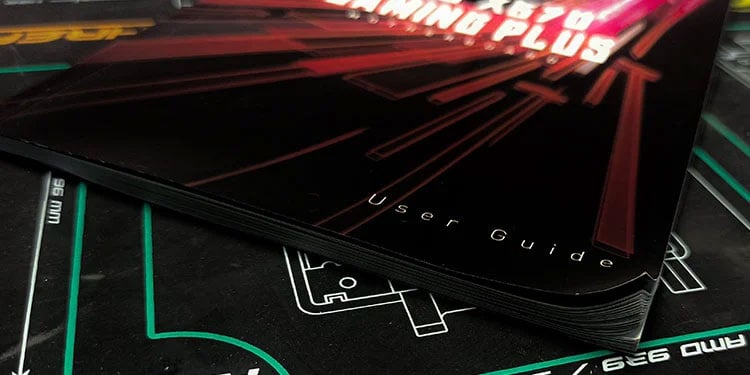 Kontrollera om manualen har någon länk för att ladda ner adapterdrivrutinen. Öppna din webbläsare och ange länken som nämns i användarmanualen. Drivrutinen bör laddas ned automatiskt när du öppnar länken. Om den inte gör det kan du behöva välja den specifika drivrutinen från webbplatsen. När nedladdningen är klar, kör den nedladdade filen som administratör för att installera USB till HDMI-drivrutinen.
Kontrollera om manualen har någon länk för att ladda ner adapterdrivrutinen. Öppna din webbläsare och ange länken som nämns i användarmanualen. Drivrutinen bör laddas ned automatiskt när du öppnar länken. Om den inte gör det kan du behöva välja den specifika drivrutinen från webbplatsen. När nedladdningen är klar, kör den nedladdade filen som administratör för att installera USB till HDMI-drivrutinen.
Om USB till HDMI-adaptern inte har en användarmanual kontrollerar du adaptertillverkarens namn på själva adaptern. Det ska vara på ena sidan. När du har fått tillverkarens namn kan du söka på internet efter USB-till-HDMI-adapterns drivrutin.
Ställ in projektionsläge och skärmjustering
När du har installerat drivrutinen, måste ställa in projektionsläge och bildskärmsjustering om du vill utöka din skärm.
Tryck på Windows + P-tangenten för att öppna fönstret för projektionsläge. Klicka på något av alternativen från endast PC-skärmen, Utöka, Duplicera och Endast andra skärmen.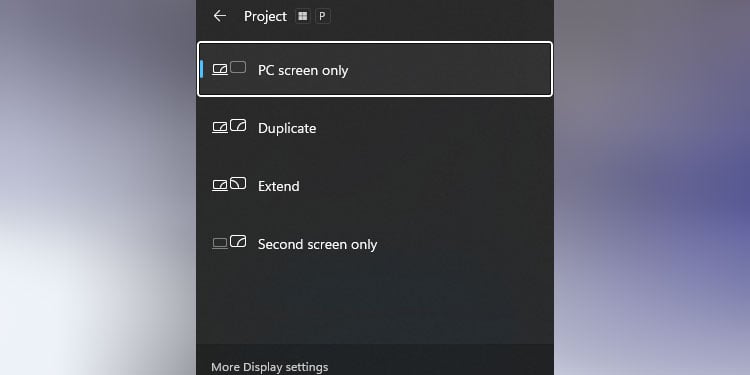
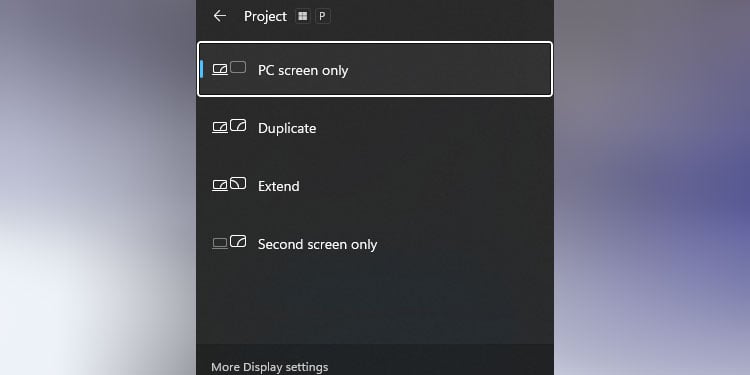
Om du ställer in projektionsläget för att utöka, måste du rikta in din bildskärm. Du kan göra detta med bildskärmsinställningar.
Tryck på Windows + I-tangenten för att öppna Windows-inställningar. Gå till System > Display. Här kan du se antalet skärmar som är anslutna till ditt system, tillsammans med deras respektive antal. 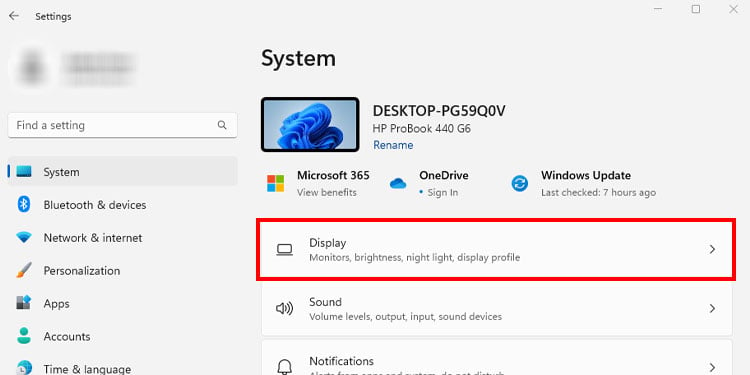
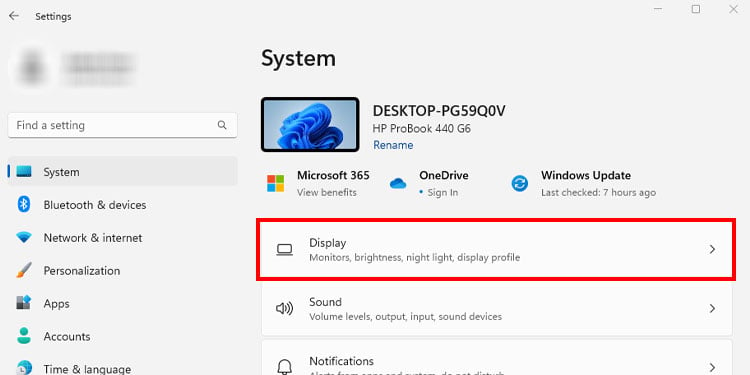 Klicka på Identifiera för att veta numret och dess respektive monitor.
Klicka på Identifiera för att veta numret och dess respektive monitor.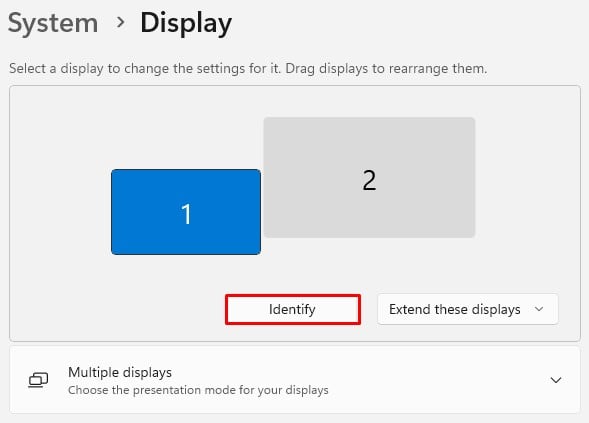
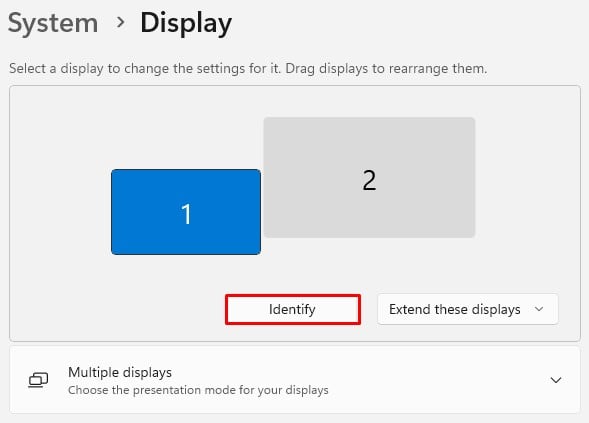 Använd en mus och ändra bildskärmens inriktning så att den matchar den fysiska positionen på dina skärmar.
Använd en mus och ändra bildskärmens inriktning så att den matchar den fysiska positionen på dina skärmar.